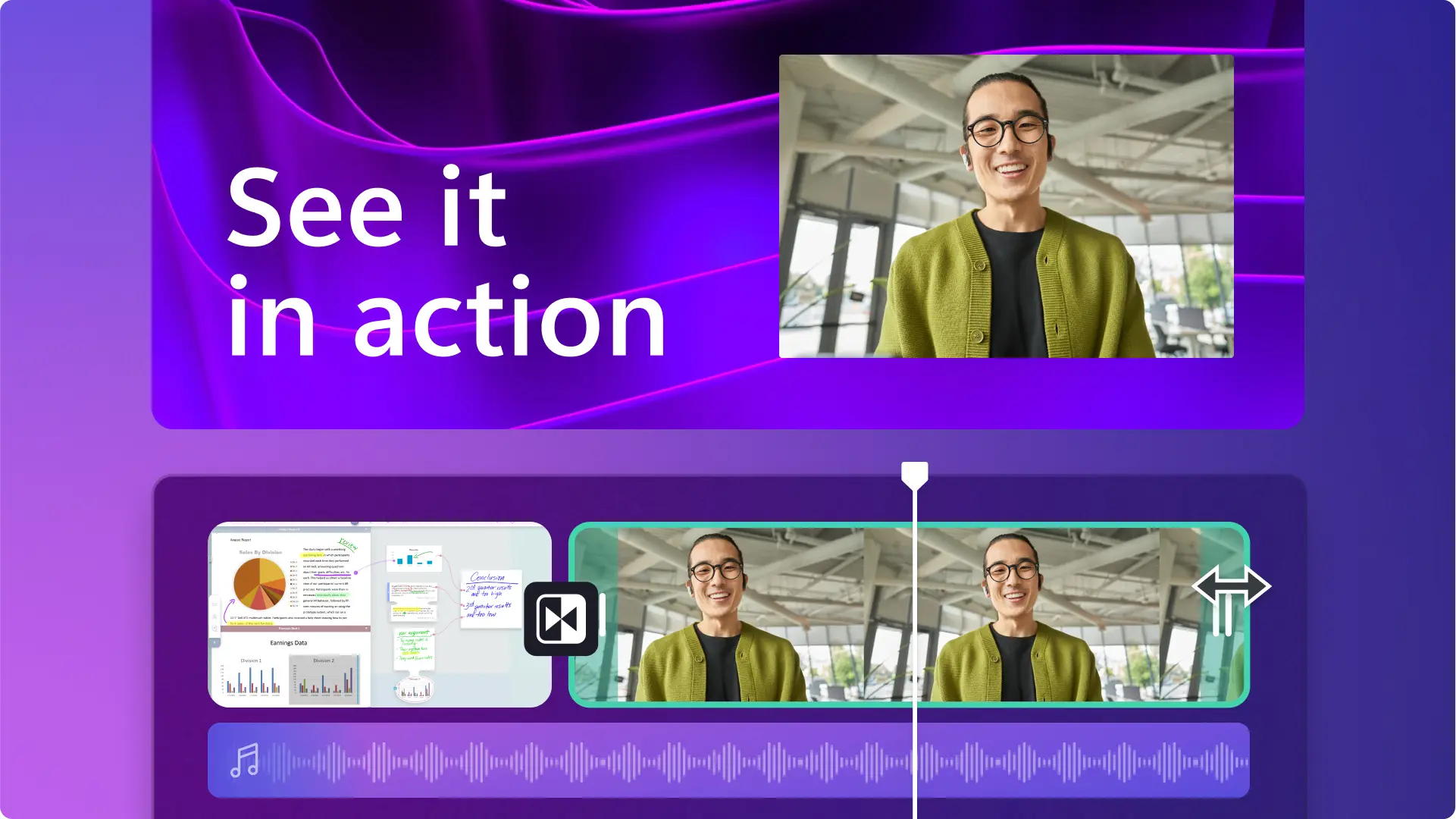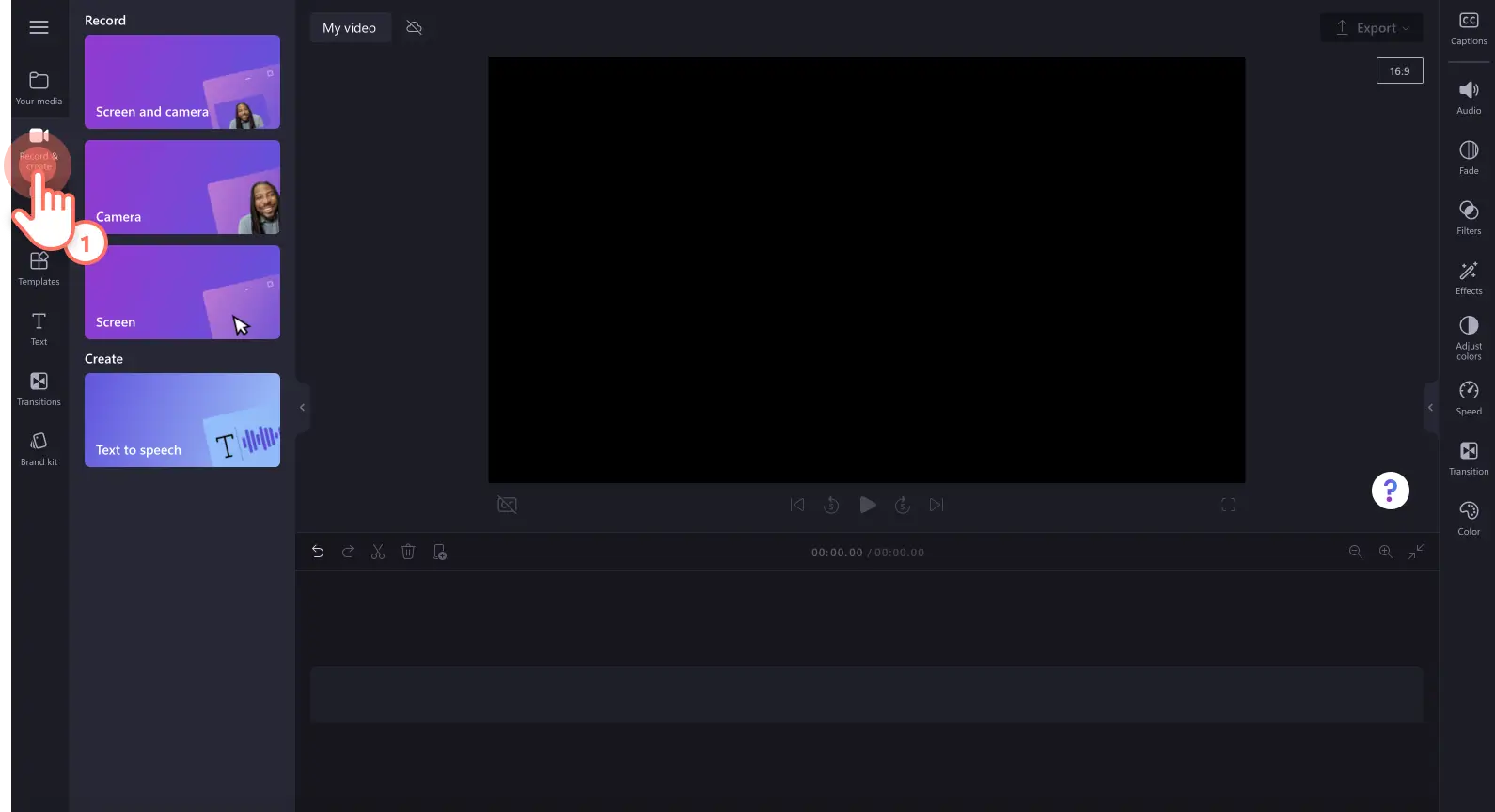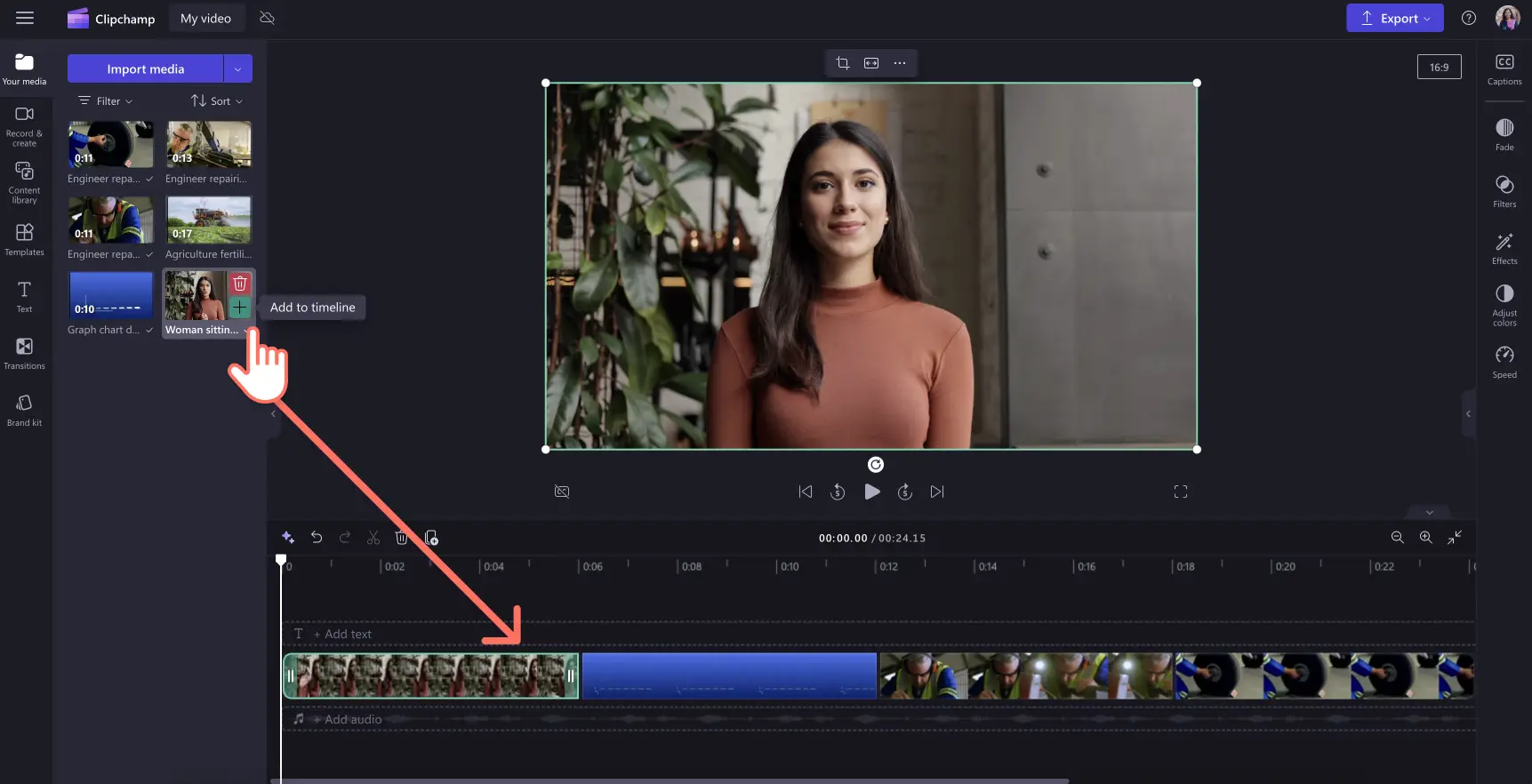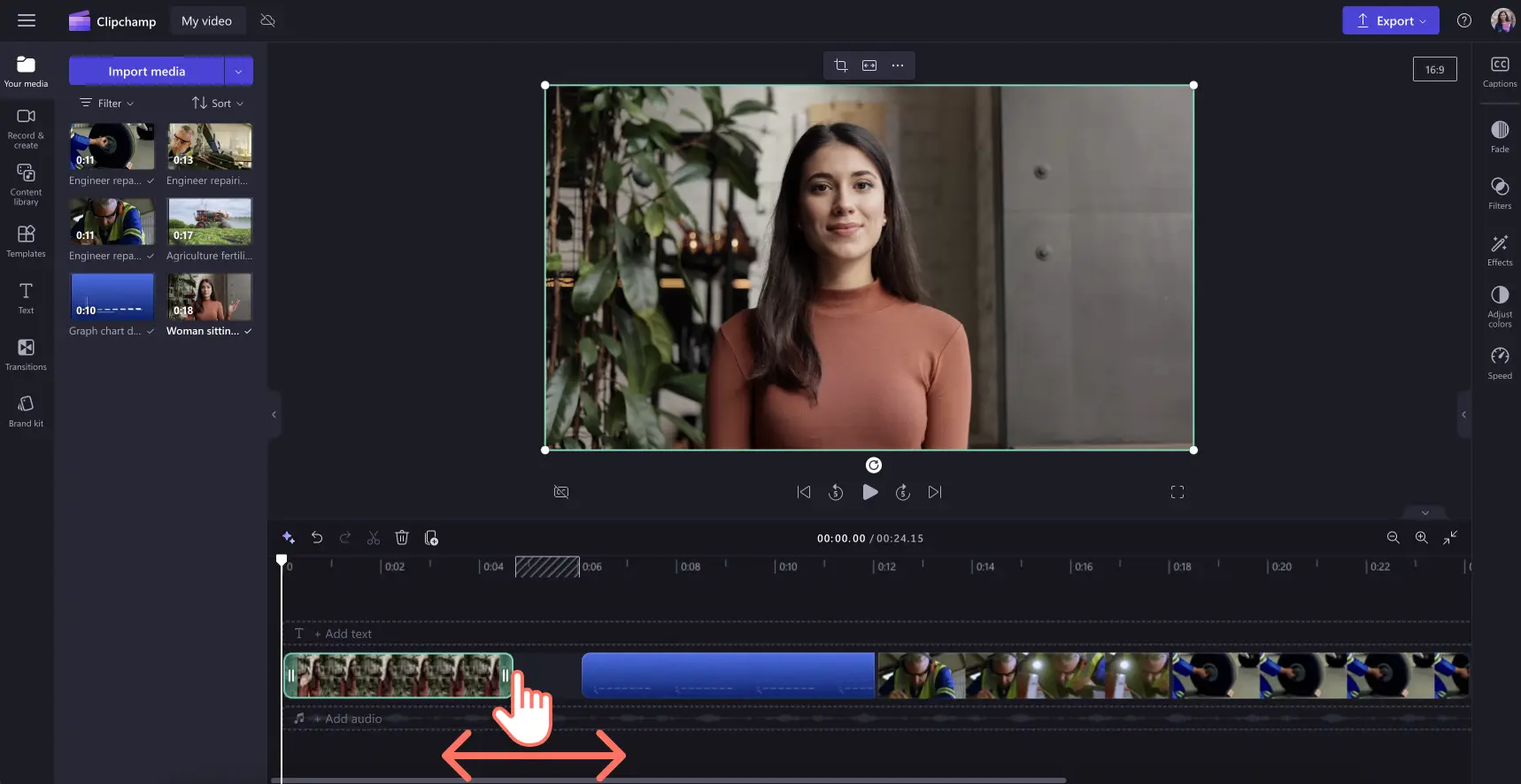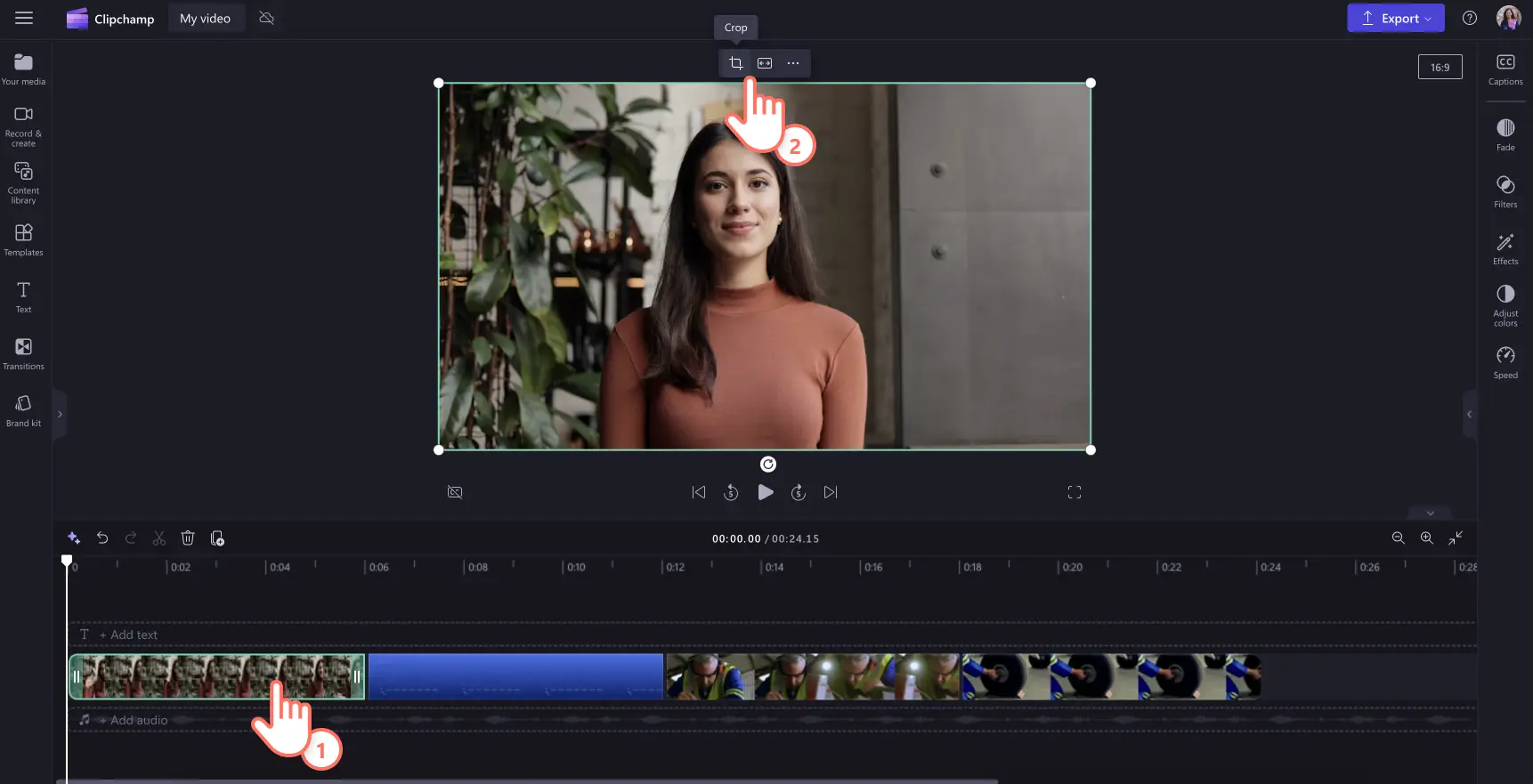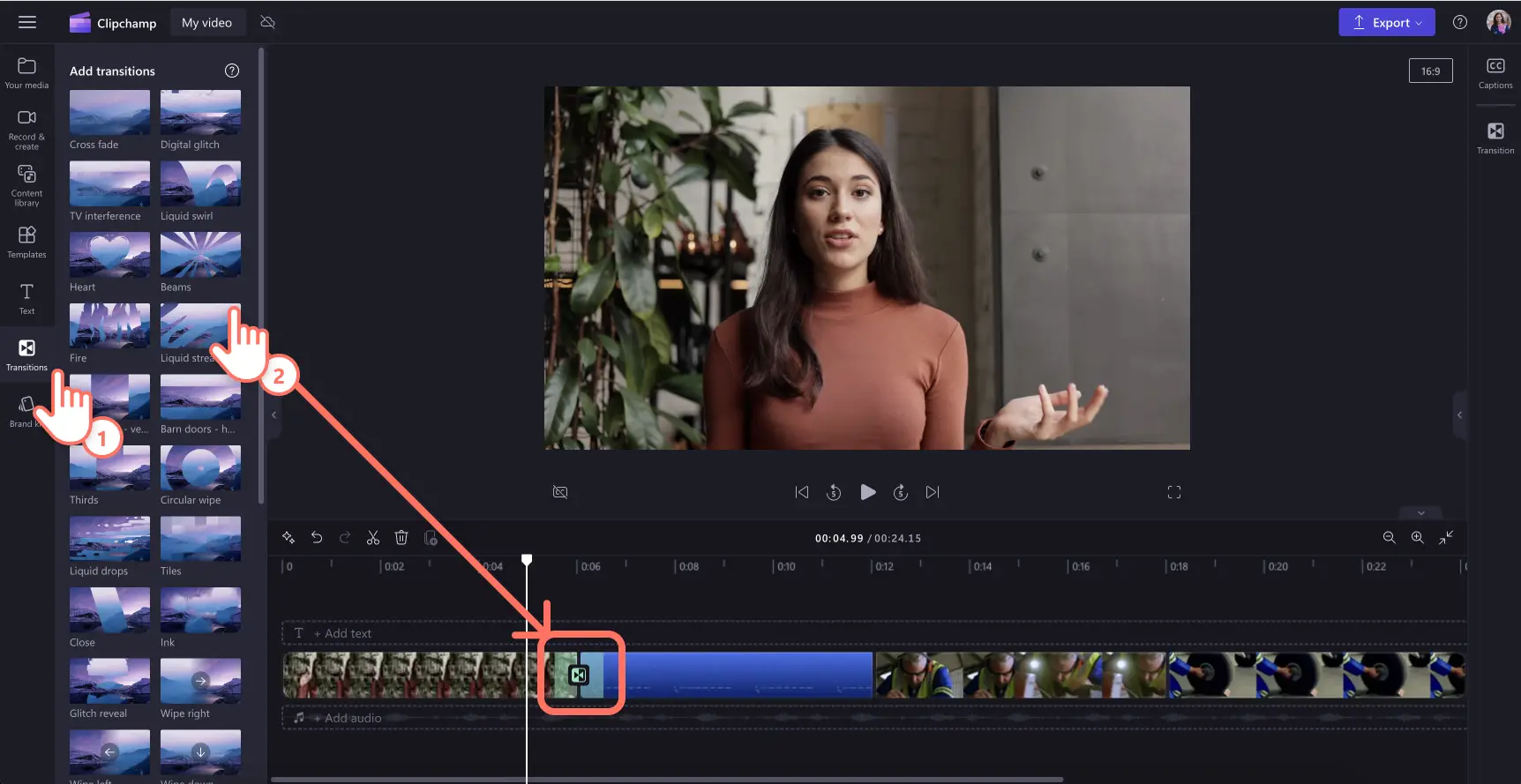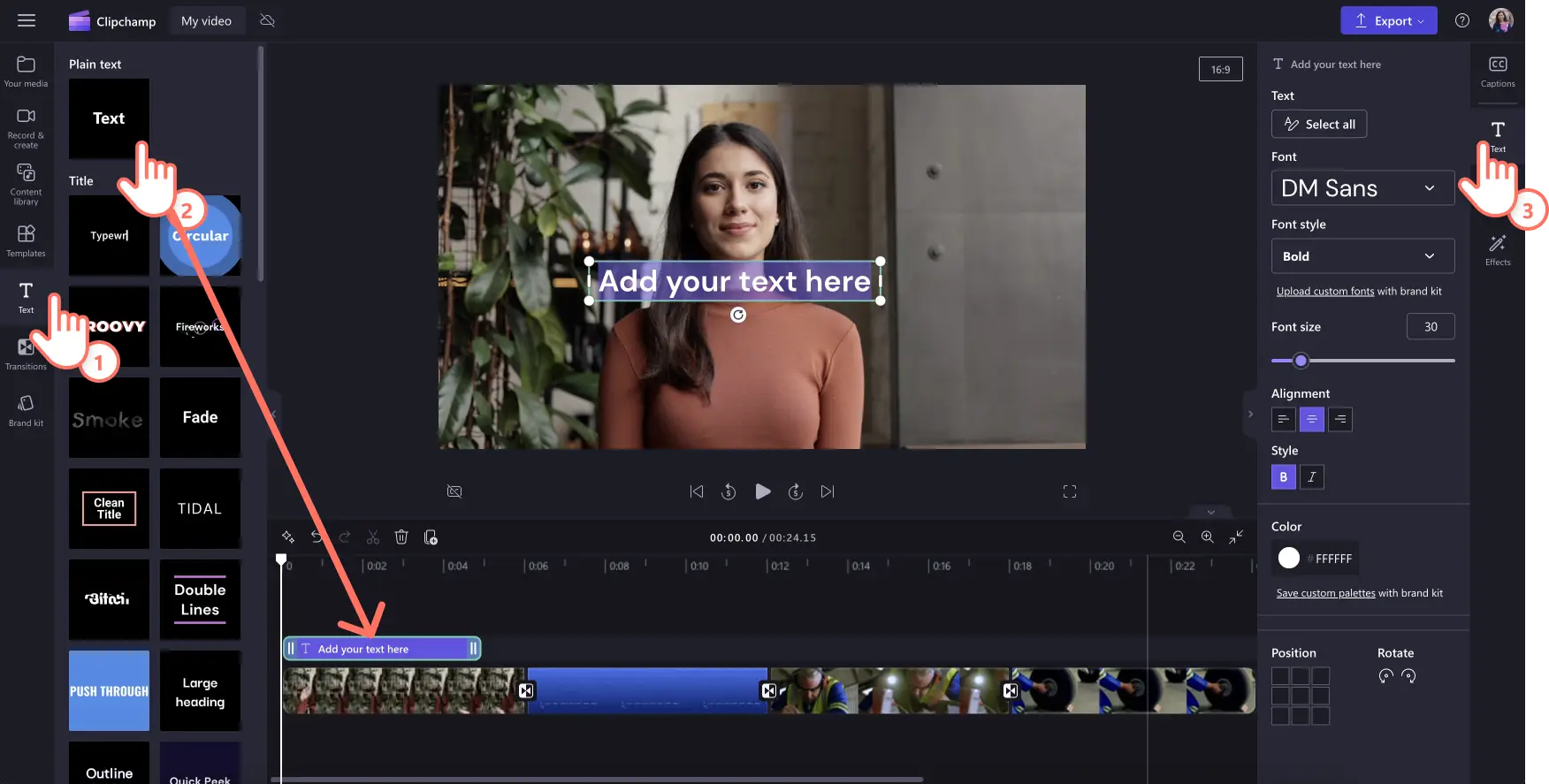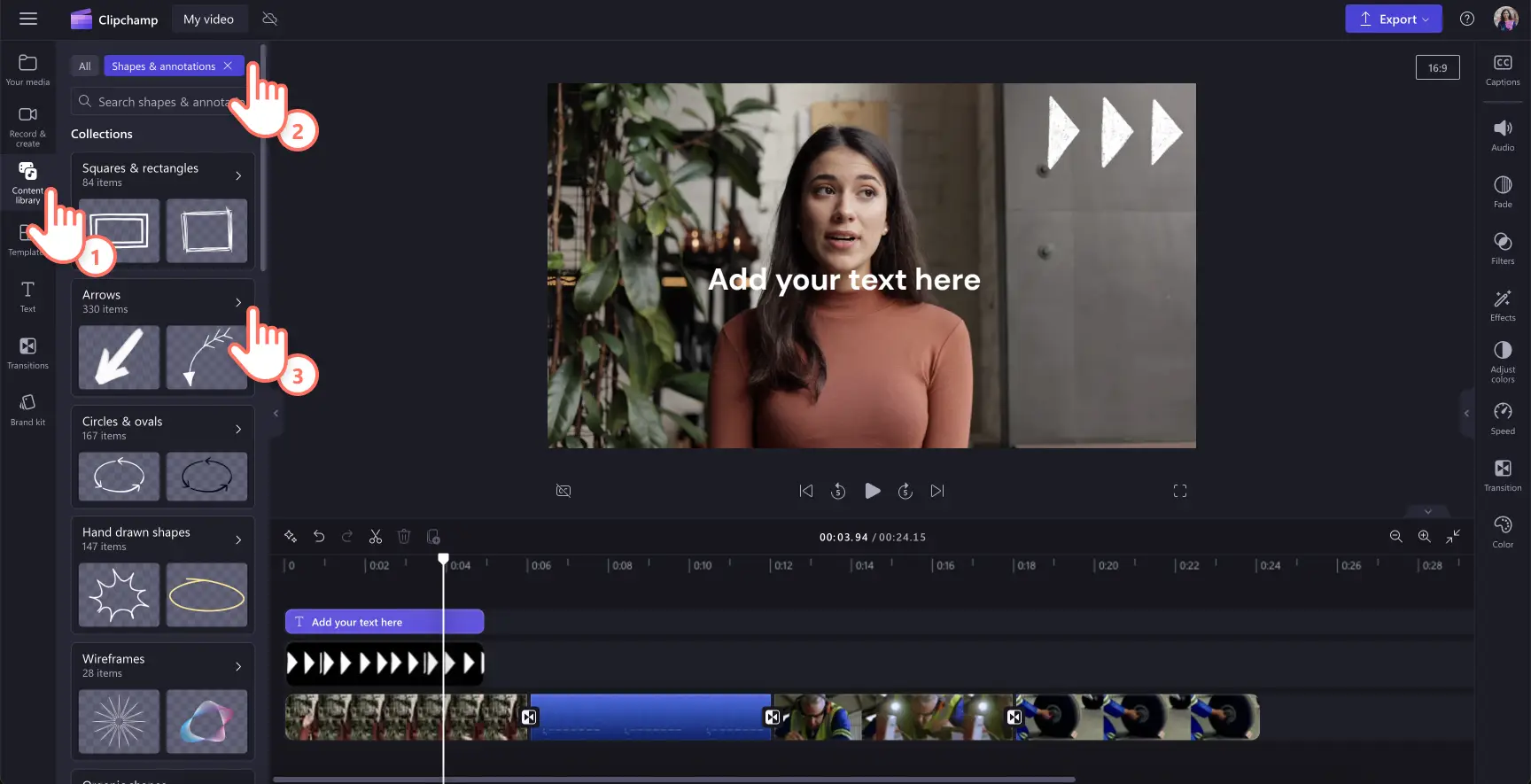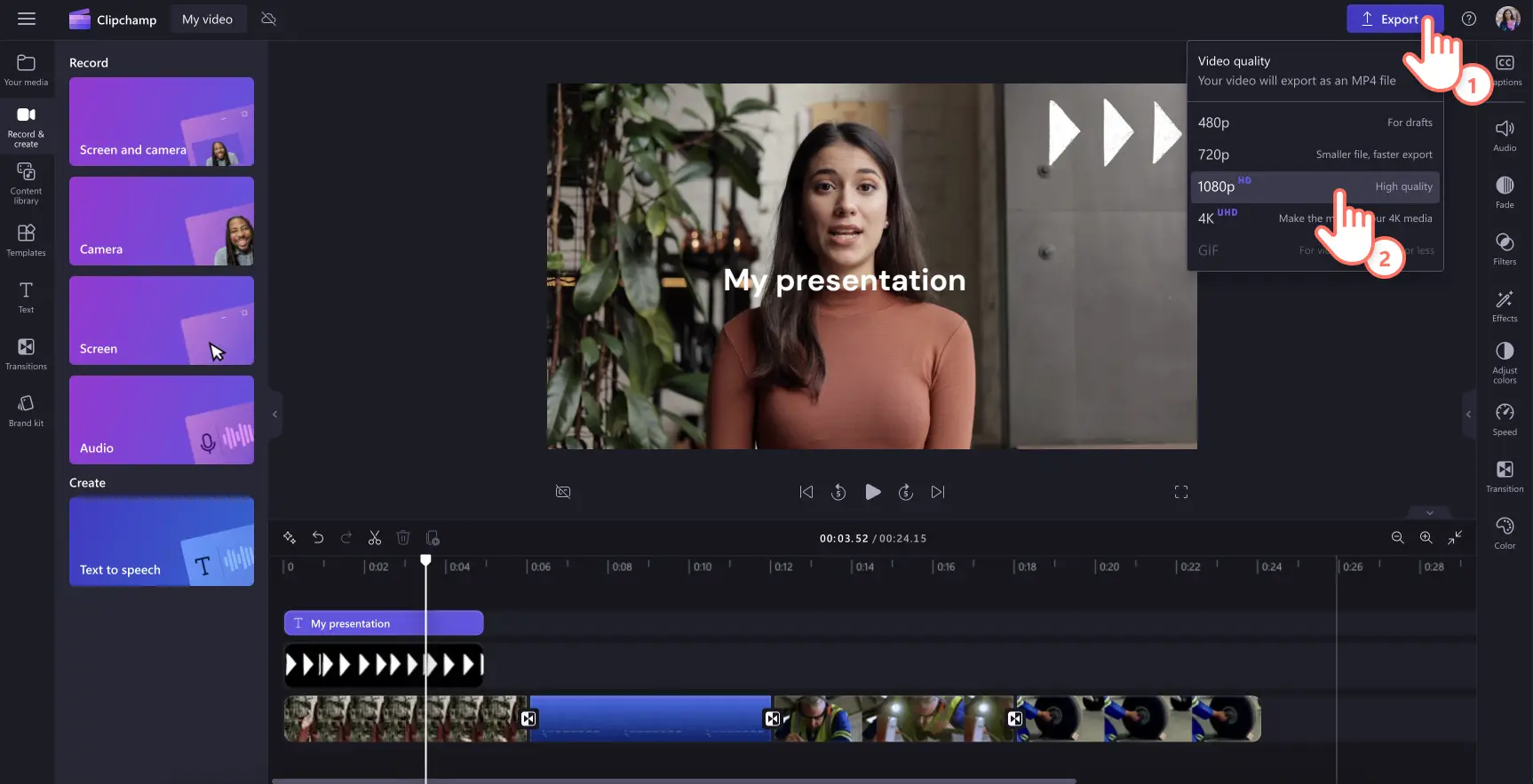Makluman! Tangkapan skrin dalam artikel ini adalah daripada Clipchamp untuk akaun peribadi. Prinsip yang sama digunakan untuk Clipchamp untuk akaun kerja dan sekolah.
Pada halaman ini
Ingin mencari cara yang kreatif untuk menyampaikan maklumat kepada pasukan, pelajar atau pengikut anda? Hidangkan persembahan video yang menarik kepada penonton anda yang boleh ditonton dari mana-mana sahaja, pada bila-bila masa yang mereka inginkan.
Adakah anda tahu bahawa 83% orang lebih gemar menonton video daripada membaca atau mendengar maklumat? Jadi, jika anda ingin memastikan mesej anda dapat disampaikan dengan baik, persembahan video yang bagus boleh menjadi lebih berkesan berbanding persembahan slaid biasa.
Yang bagusnya, anda boleh mencipta persembahan video dengan mudah dengan sedikit perancangan dan editor video dalam talian yang mudah seperti Clipchamp. Teruskan membaca untuk mengetahui cara membuat video persembahan yang menyeronokkan dan berkesan.
Apakah itu persembahan video?
Persembahan video menggabungkan video, imej, rakaman kamera web, suara latar dan animasi untuk menyampaikan mesej. Ia merupakan satu pilihan yang bagus selain daripada format yang telah dicuba dan diuji seperti PowerPoint.
Video persembahan berguna untuk dikongsi dengan kumpulan dan pasukan jarak jauh yang bekerja pada masa yang berlainan, untuk menggalakkan pembelajaran dalam talian dan juga menjana kempen jualan dan persembahan pemasaran tersuai.
Bergantung pada kandungan, persembahan video boleh dicipta untuk dikongsi dan digunakan semula atau diedit untuk dipadankan dengan keperluan penyampai.
Format persembahan video yang popular untuk dipilih
1. Video persembahan tayangan slaid
Kita semua sudah biasa membuat slaid PowerPoint. Video persembahan tayangan slaid membawa ini ke peringkat yang lebih tinggi. Berbanding latar belakang statik dan senarai bertitik yang kecil, video persembahan tayangan slaid membolehkan anda bercerita. Ini merupakan cara yang kreatif untuk menyampaikan maklumat.
Mulakan dengan menyusun latar belakang video stok untuk mencipta asas video anda dan letakkan transisi yang lancar antara slaid atau topik. Kongsi mesej utama anda menggunakan teks, sepertiga bawah dan grafik beranimasi yang menjadikan video anda tidak mudah dilupakan. Anda boleh berhenti di sini, atau tambahkan rakaman kamera web atau rakamkan suara latar audio.
Format ini menjadi pilihan popular untuk projek sekolah, video pengenalan korporat dan juga pelancaran produk baharu.
2. Persembahan video dengan penceritaan audio
Satu lagi format persembahan video yang berkesan adalah apabila anda mencipta rakaman skrin bagi sesuatu laman web, proses, aliran kerja atau persembahan PowerPoint dan menambahkan suara latar untuk membantu penonton. Ini tidak memerlukan terlalu banyak usaha berbanding video persembahan tayangan slaid, tetapi masih boleh memastikan penglibatan daripada penonton. Dengan alatan baharu seperti penjana teks kepada pertuturan seakan hidup, penceritaan boleh dicipta dalam bahasa global hanya dalam beberapa minit.
Rakamkan skrin anda dalam talian dengan mudah, pangkas bingkai yang tidak diperlukan dan gunakan grafik seperti anak panah dan bulatan untuk menyerlahkan isi utama. Seterusnya, taipkan suara latar video ideal anda dan biarkan AI mencipta suara latar terbaik yang dapat menerangkan video anda dengan baik.
Ini ialah penyelesaian video yang hebat jika anda sedang cuba mencipta satu persembahan kumpulan dengan mengumpulkan maklumat daripada ahli pasukan yang berbeza kerana ia boleh membantu anda membuat video yang konsisten dan berkualiti tinggi. Ia juga sangat berguna jika anda ingin menganjurkan sesi pembelajaran dalam talian, webinar atau mencipta video tunjuk cara.
3. Persembahan video dengan kepala bercakap
Sebentar, apakah itu “kepala bercakap”? Secara mudahnya, ia merujuk kepada rakaman kamera web yang dimasukkan ke dalam video persembahan agar mudah diikuti. Ini mungkin tidak begitu menyenangkan bagi penyampai di luar sana yang malu berhadapan dengan kamera–menambahkan wajah mesra anda dapat menarik perhatian khalayak anda di samping membina minat dan keyakinan terhadap persembahan anda.
Berita baiknya ialah video seperti ini sangat mudah dicipta. Hanya rakamkan visual kamera web anda dalam talian dan lapiskannya di atas video persembahan tayangan slaid anda. Laraskan saiz video kamera web anda, lapiskan video di satu sudut atau letakkannya bersebelahan dengan visual persembahan anda. Jangan lupa untuk menambahkan kapsyen bagi menyerlahkan video anda walaupun dimainkan semasa bunyinya diredamkan, seperti dalam suapan media sosial.
Video jualan, penerangan dan juga resume video boleh mendapat manfaat daripada sentuhan peribadi dalam video persembahan kepala bercakap ini.
4. Video persembahan beranimasi
Bangkitkan emosi penonton anda dengan mencipta video persembahan beranimasi. Walaupun terdapat perisian animasi papan putih di luar sana, itu bukan satu-satunya pilihan dalam format ini. Jika anda fikir watak kartun boleh mendidik kelas anda, menceritakan kisah perniagaan anda atau meringkaskan idea yang besar, pertimbangkan format video ini. Jika anda tertanya-tanya sama ada ia sesuai dengan bajet anda (atau kekurangan bajet), terokai video stok kartun percuma dan tingkatkan kreativiti anda untuk menyesuaikannya dengan keperluan anda.
Jangan lupa bahawa memilih muzik latar yang betul, menambahkan logo jenama anda dan melaraskan estetik video stok anda (seperti menambahkan penapis) benar-benar boleh membantu video anda kelihatan seperti dibuat khas.
Cara merancang persembahan video anda
Kenal pasti khalayak utama anda: Pilih khalayak utama anda, sama ada bakal pelanggan atau pelanggan yang sedia ada, rakan sekerja atau orang lain. Gariskan keperluan, minat dan titik keluhan mereka untuk membantu anda mencipta kandungan yang istimewa.
Senaraikan mesej utama anda: Kenal pasti perkara utama yang ingin disampaikan dalam video dan berikan keutamaan berdasarkan sejauh mana ia berkaitan dengan penonton anda. Pastikan ia sepadan dengan matlamat video anda dan direka dengan cara yang membantu khalayak utama anda.
Pertimbangkan tempoh hayat video anda: Pertimbangkan hos, tempat siaran atau perkongsian video anda berserta tempoh ia masih kekal ditonton, berkaitan dan jika ia perlu disemak.
Tentukan keperluan penjenamaan anda: Jangan lepaskan peluang penjenamaan yang baik. Fikirkan sama ada anda ingin menambahkan logo anda, warna jenama atau unsur lain yang dapat mengaitkan video persembahan anda dengan lebih dekat dengan jenama anda.
Cipta skrip atau papan cerita: Struktur itu penting! Rancang kandungan dan kelancaran video anda lebih awal untuk membantu mencapai matlamatnya. Papan cerita ialah garis kasar petikan demi petikan tentang penampilan setiap slaid dalam video anda. Jika video anda hanya memerlukan suara latar, tulis skrip supaya visual anda sepadan dengan penceritaan audio.
Pertimbangkan alatan audio dan video: Jika anda menyasarkan penampilan dan suasana yang profesional, pilih kit alat anda dengan bijak. Clipchamp ialah alat dalam talian yang mudah yang boleh merakam skrin dan kamera web anda, menjana suara latar, malah mempunyai latar belakang dan elemen video stok tanpa royalti supaya anda boleh mengedit persembahan video dengan yakin.
Cara mencipta persembahan video yang menarik
Langkah 1. Cipta slaid video atau rakamkan skrin dan kamera web anda
Untuk mengimport video, foto dan audio persembahan anda sendiri, klik butang import media dalam tab media anda pada bar alat untuk menyemak lalu fail komputer anda atau menyambungkan OneDrive anda.
Anda juga boleh menggunakan media stok percuma seperti klip video, foto, latar belakang video dan GIF. Klik pada tab pustaka kandungan pada bar alat dan klik pada anak panah juntai bawah visual, kemudian video, foto atau latar belakang. Anda juga boleh mencari dalam kategori stok yang berbeza menggunakan bar carian.
Jika anda ingin merakamkan persembahan anda, klik pada tab rakam dan cipta pada bar alat, kemudian rakam menggunakan pilihan skrin dan kamera, kamera atau skrin.
Seret dan lepaskan media anda ke garis masa sebelah-menyebelah untuk mencipta video tayangan slaid.
Langkah 2. Edit persembahan video anda
Untuk memangkas panjang video anda, klik pada video pada garis masa supaya ia diserlahkan dengan warna hijau. Gerakkan pemegang hijau ke kiri garis masa untuk memangkas panjang video. Jika anda memangkas terlalu banyak rakaman daripada video anda, hanya seret pemegang hijau kembali ke kanan untuk mendapatkan semula rakaman anda.
Untuk memangkas aset anda, klik pada video supaya ia diserlahkan dengan warna hijau pada garis masa, kemudian klik butang pangkas pada bar alat terapung. Di sini, anda bebas memotong bahagian video anda yang tidak diingini menggunakan pemegang pemangkasan. Klik butang selesai apabila anda selesai.
Langkah 3. Tambahkan transisi, teks dan pelekat beranimasi
Tambahkan transisi antara klip dengan mengklik pada tab transisi pada bar alat. Seret dan lepaskan transisi ke garis masa antara dua video. Ulangi proses ini untuk seluruh video anda yang telah ditambahkan pada garis masa.
Letakkan teks dan tajuk pada video anda dengan mengklik pada tab teks pada bar alat. Seret dan lepaskan tajuk ke garis masa di atas video anda. Gunakan tab teks pada panel sifat untuk menyesuaikan tajuk anda.
Lapiskan pelekat pada video anda dengan mengklik pada tab pustaka kandungan pada bar alat. Seterusnya, klik pada anak panah juntai bawah visual, kemudian pilih pelekat, bentuk dan anotasi, bingkai dan sempadan atau lapisan. Cari dalam kategori kemudian seret dan lepaskan aset ke garis masa di atas video anda.
Langkah 4. Lihat pratonton dan simpan persembahan video anda
Sebelum menyimpan video baharu anda, pastikan anda melihat pratonton menggunakan mod skrin penuh. Apabila anda sudah bersedia untuk menyimpan, klik butang eksport dan pilih resolusi video. Kami mengesyorkan agar anda menyimpan semua video dalam resolusi video 1080p untuk kualiti terbaik.Pelanggan berbayar boleh menyimpan dalam resolusi video 4K.
Petua untuk menyerlahkan persembahan video anda
Laraskan warna atau gunakan penapis untuk membantu video kamera web anda kelihatan dan mempunyai suasana yang konsisten, terutamanya jika anda menggabungkan rakaman kamera web daripada lebih daripada satu penyampai.
Kongsi maklumat tambahan untuk menyokong visual anda, dari lokasi, nama penyampai atau kesimpulan utama menggunakan sepertiga bawah beranimasi.
Serlahkan bahagian penting dalam rakaman skrin anda menggunakan bentuk berwarna seperti bulatan lukisan tangan untuk memberikan persembahan anda penampilan yang kemas.
Pilih muzik latar persembahan yang melengkapkan matlamat video anda dan tidak mengatasi penceritaan video, jika ada.
Cipta kesan yang berkekalan dengan penggunaan slaid pengenalan dan penutup. Ini boleh jadi semudah animasi logo.
Tambahkan kapsyen pada video anda untuk menjadikannya mudah dicapai dan ditonton walaupun semasa bunyinya diredamkan.
Soalan lazim
Bolehkah saya menukar PowerPoint saya menjadi persembahan video?
Ya, hanya buka persembahan PowerPoint anda dan gunakan alat perakam skrin untuk mencipta fail video bagi PowerPoint anda.Apabila anda berpuas hati dengan rakaman ini, anda boleh mengeditnya dalam garis masa.
Bagaimanakah cara untuk mengakhiri persembahan video?
Ia bergantung pada matlamat video anda.Persembahan korporat biasanya diakhiri dengan peringatan nama jenama atau logo animasi dan seruan untuk bertindak untuk mengetahui lebih lanjut di laman web atau menghantar e-mel kepada orang yang boleh dihubungi.
Cipta persembahan video yang menarik dengan mudah dalam Clipchamp dan kongsi video anda dengan mudah di media sosial atau OneDrive.
Ketahui lebih banyak cara untuk mencipta video tanpa sebarang masalah dengan templat video kami yang mesra pencipta baharu atau dapatkan inspirasi daripada contoh video penerangan yang hebat ini.
Mula mengedit dengan Clipchamp secara percuma atau muat turun aplikasi Windows Clipchamp.